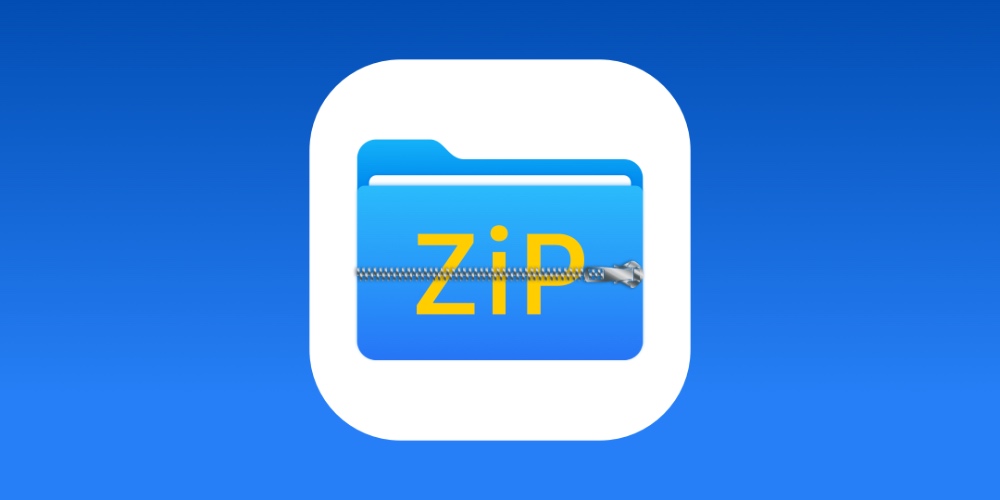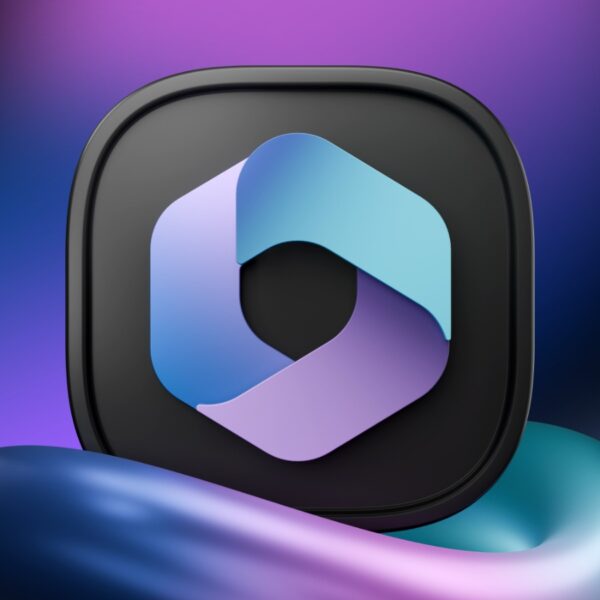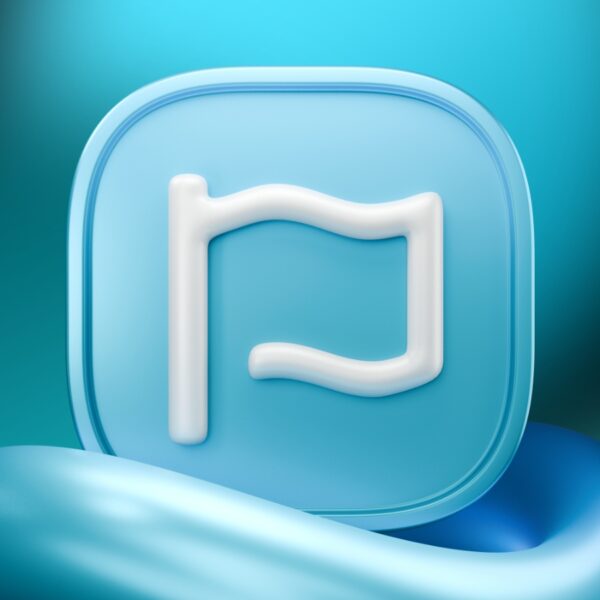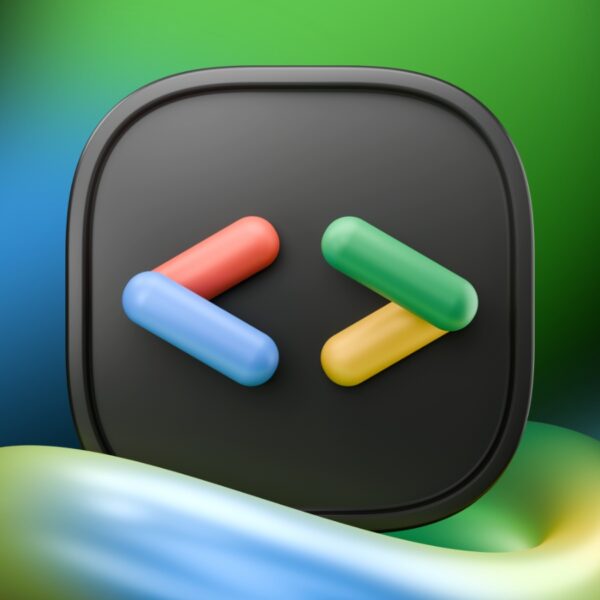همه ما تا بحال بسیار زیاد با فایل های زیپ (فشرده شده) سر و کار داشته ایم و از این قابلیت برای تبدیل چند فایل در یک فایل برای کاهش حجم، ارسال ۱ فایل، اشتراک گذاری آسانتر و… استفاده میشود. همچنین امکان رمز گذاری فایل ها و عدم پیش نمایش از محتویات فایل قبل از unzip کردن نیز برای فایل های زیپ وجود دارد. در ادامه با فراسیب همراه باشید تا به آموزش زیپ کردن فایل ها در آیفون و آیپد بپردازیم…
نحوه زیپ کردن فایل ها در آیفون و آیپد
در این روش نیاز به استفاده از اپلیکیشن های جانبی نیست، بلکه توسط اپلیکیشن پیشفرض Files که در iOS 13 اضافه شده است میتوانید این کار را انجام دهید و اگر در نسخه های قبل iOS 13 هستید این امکان وجود ندارد. حال تنها کافیست مراحل زیر رو طی کنید:
۱. اپلیکیشن Files را روی آیفون یا آیپد باز کنید. اگر آنرا از دستگاه خود حذف کردید از اپ استور دریافت کنید.

اپلیکیشن files برای آیفون و آیپد
۲. فایل یا فولدر (یا چندین فایل و فولدر) مورد نظر خود را پیدا کنید و آنرا از بالای صفحه select کنید.

زیپ کردن چند فایل در files آیفون و آیپد ۱
۳. از گزینه (…) پایین صفحه Compress را انتخاب کنید و چند لحظه منتشر بمانید تا فایل ها و فولدر ها به فایل زیپ تبدیل شود.

زیپ کردن چند فایل در files آیفون و آیپد ۲
لازم به ذکر است با نگه داشتن روی یک فایل یا فولدر نیز از منوی باز شده میتوانید گزینه Compress را انتخاب کنید تا فقط آن فایل یا فولدر زیپ شود، مانند تصویر زیر:

زیپ کردن یک فایل در برنامه files
بدیهیست که با زیپ شدن فایل یا فولدر، فایل های اصلی حذف نمیشود و با یکبار لمسِ فایل زیپ میتوانید آنرا unzip کنید.